Odprite Internet Explorer.
Opazili boste, da se poleg naslovne vrstice nahaja še gumb za osveževanje.
|
Nastavite gumb poleg naslovne vrstice |
|||
|
|
|||
|
|||
|
|||||
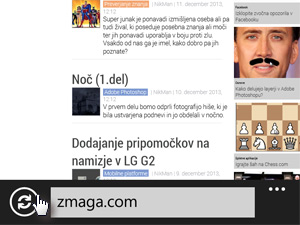 Odprite Internet Explorer. Opazili boste, da se poleg naslovne vrstice nahaja še gumb za osveževanje. |
|||||
|
|||||
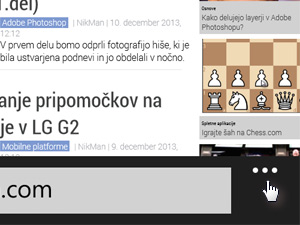 Tapnite na tri pikice, ki predstavljajo več možnosti ... |
|||||
|
|||||
 ... ter izberite nastavitve. |
|||||
|
|||||
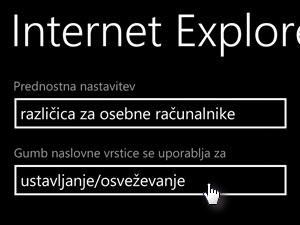 V oknu z nastavitami poiščite polje Gumb naslovne vrstice se uporablja za ter tapnite na izbirnik (glej sliko) ... |
|||||
|
|
|
|||||
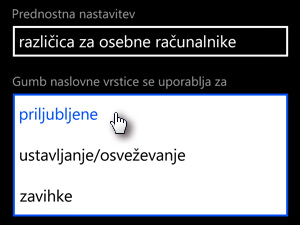 ... in izberite pribljubljene. Pritisnite gumb za nazaj. |
|||||
|
|||||
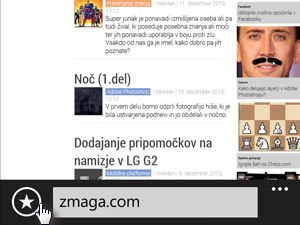 In sedaj se bo poleg naslovne vrstice nahaj gumb za priljubljene. Poskusite nastaviti sedaj še gumb z zavihke, če želite. |
|||||
|
|||||
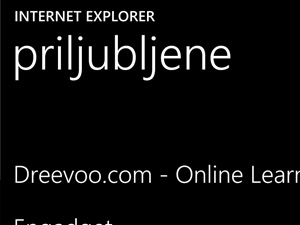 V mojem primeru rad dostopam do priljubljenih, zato mi je ta nastavitev precej bolj uporabna kot sveževanje. |
|||||
|
|||
|
 |
|||||||
|
||||||||